Metodi di accesso
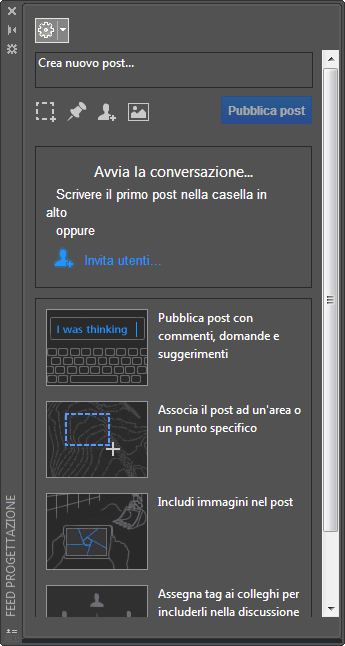
La tavolozza Feed progettazione consente di pubblicare messaggi, con eventuali immagini allegate, e di rispondere ai messaggi di colleghi e clienti tramite Autodesk 360. I messaggi possono essere collegati a posizioni e aree all'interno del disegno e sono accessibili in linea alle persone che hanno ricevuto l'autorizzazione dall'utente.
Elenco di opzioni
Vengono visualizzate le opzioni seguenti.
- Impostazioni Feed progettazione
-

Include opzioni per la visualizzazione delle bolle del feed progettazione e dei post risolti. Sono disponibili le seguenti opzioni:
- Impostazioni Feed progettazione - Opzioni
-
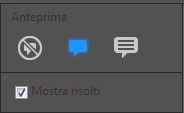
Le impostazioni consentono di visualizzare, nascondere o espandere le bolle del feed progettazione nel disegno. Una volta inserita una bolla nel disegno, è possibile fare clic su di essa per visualizzarla in versione normale o espansa:
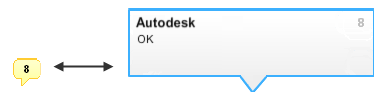 Nota: I post possono contenere una grande quantità di testo, ma nelle bolle espanse vengono visualizzati solo i primi 30 caratteri del post. Può quindi essere opportuno utilizzare uno stile in cui i primi caratteri corrispondono al titolo o ad una frase di riepilogo del post.
Nota: I post possono contenere una grande quantità di testo, ma nelle bolle espanse vengono visualizzati solo i primi 30 caratteri del post. Può quindi essere opportuno utilizzare uno stile in cui i primi caratteri corrispondono al titolo o ad una frase di riepilogo del post.È anche possibile scegliere di visualizzare o nascondere nella tavolozza Feed progettazione i post e le risposte che sono stati contrassegnati come risolti.
- Disegno di Autodesk 360
-
Indica che il disegno corrente viene archiviato e gestito dall'account Autodesk 360 personale. È quindi possibile gestire anche i privilegi per le persone a cui si è concesso l'accesso.
- Disegno locale
-
Indica che il disegno corrente viene archiviato nel sistema locale, con un ID di Feed progettazione incorporato.
Se i disegni devono essere distribuiti, si consiglia di utilizzare le autorizzazioni di rete o Autodesk 360 per la condivisione e il controllo dell'accesso.
Importante: Tenere presente che un disegno locale collegato ad un feed progettazione mantiene tale collegamento quando viene copiato e distribuito. Ciò significa che i destinatari delle copie potranno accedere a tutti i post del feed progettazione nel disegno, inclusi quelli pubblicati in un secondo momento. È possibile rimuovere il collegamento al feed progettazione incorporato mediante un'opzione di eTransmit o Salva con nome. - Pulsanti di Feed progettazione
-
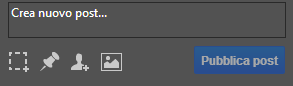
- Crea nuovo post
- Per iniziare a creare un nuovo post, digitare un messaggio in questo campo.
- Associa post ad un'area nel disegno
- Fare clic su due punti diagonalmente opposti per definire un rettangolo blu tratteggiato e una bolla del feed progettazione. Se il post viene nascosto o eliminato, anche il rettangolo e la bolla verranno nascosti o eliminati.
- Associa post ad un punto nel disegno
- Fare clic nel punto in cui si desidera visualizzare una bolla del feed progettazione.
- Assegna tag nel post
- È possibile specificare le persone che si desidera includere nel feed progettazione. Utilizzando Autodesk 360, è possibile aggiungerle all'elenco di notifica e impostare il rispettivo livello di accesso per il disegno.
- Allega una o più immagini al post
- I tipi di file di immagine supportati includono:
- BMP (*.bmp, *.dib)
- JPG (*.jpg, *.jpeg, *.jpe, *.jfif, *.jif)
- GIF (*.gif)
- PNG (*.png)
- Controlli per i post di Feed progettazione
-
Nella parte inferiore di un post originale vengono visualizzati alcuni controlli: Rispondi, Risolvi ed Elimina.

- Rispondi
- Aggiunge un messaggio ad un post originale. Tutte le risposte vengono visualizzate nell'ordine in cui sono state ricevute, senza nidificazione. Non sono previsti rientri per le risposte alle risposte.
- Risolvi
- Identifica come "risolto" un post con tutte le risposte correlate. Per nascondere i messaggi risolti è possibile utilizzare l'opzione disponibile in Impostazioni Feed progettazione. Una volta risolto un post, il controllo Riapri diventa disponibile. Se si sceglie questa opzione, la designazione "risolto" viene rimossa.
- Elimina
- Rimuove il post originale. Questa opzione può essere utilizzata solo dall'autore del post.
- Visualizza tutti i commenti
- Questo pulsante consente di scegliere se visualizzare tutte le risposte ad un post o se limitare la visualizzazione alle risposte più recenti. È disponibile quando sono presenti più post visualizzabili contemporaneamente nella tavolozza.